Kategorie
Comment puis-je ajouter une image ou un document à mon annonce ?
Pour ajouter une photo/image ou un document à votre annonce, suivez les étapes suivantes. 1 :
1. modifier ou créer l'annonce souhaitée :
- Nouvelle annonce : Commencez le processus de saisie en allant dans "Mes annonces" --> "Saisir", sélectionnez la catégorie souhaitée et cliquez sur "Continuer".
- Annonce existante : allez dans "Mes annonces" --> Aperçu --> "Modifier" (survolez le titre de l'annonce souhaitée) et passez à l'étape "Modifier
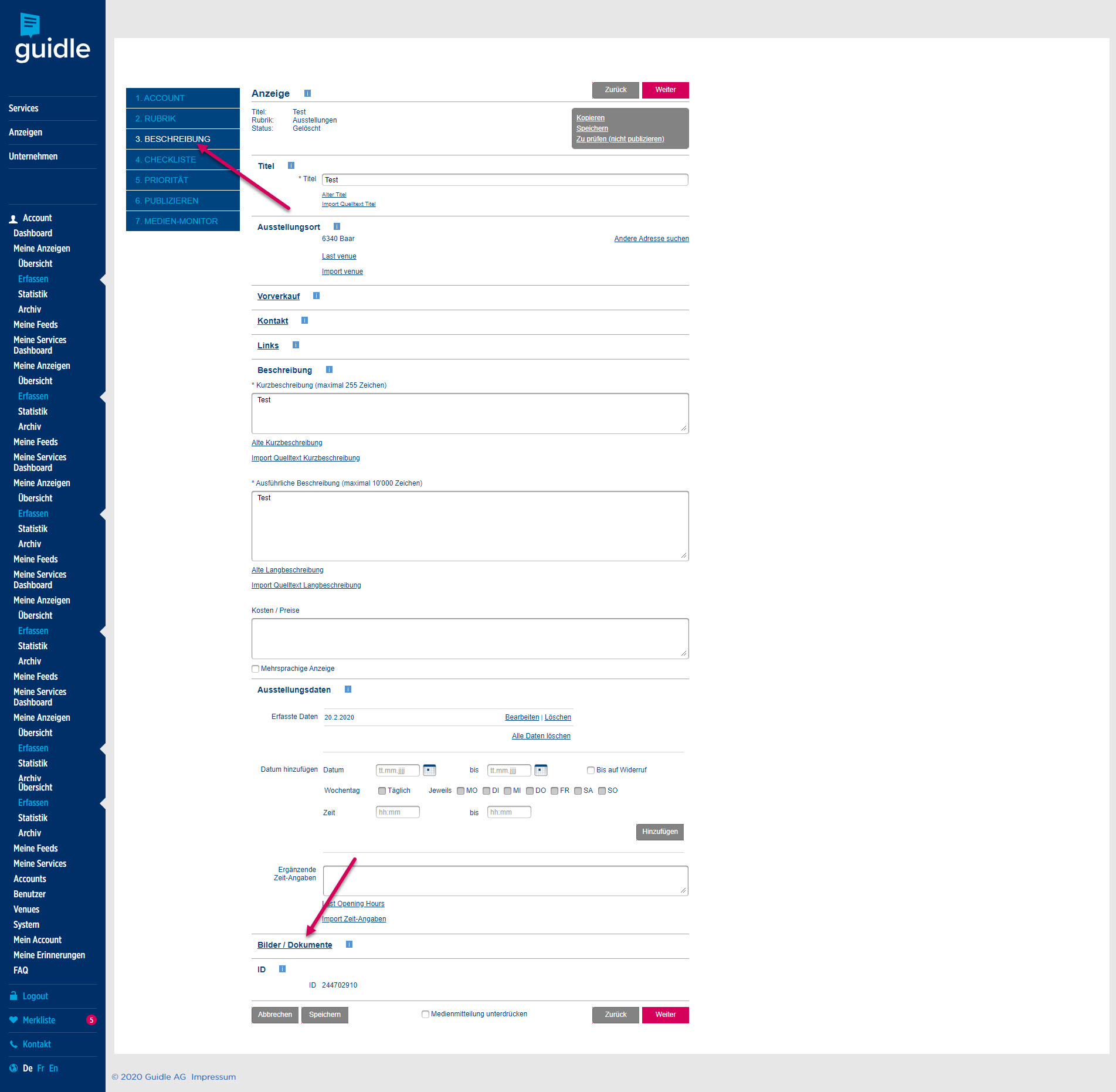
2. Cliquez sur "Images / Documents.
Veuillez noter:
Vous pouvez télécharger jusqu'à 30 images/documents, chaque document ayant une taille maximale de 10 Mo.
Les formats suivants sont pris en charge :
Images
- .bmp
- .gif
- .jpg
- .jpeg
- .png
- .doc
- .gz
- .mp3
- .pps
- .ppt
- .rar
- .xls
- .zip
3. Cliquez sur "Browse" ou sélectionnez une de vos photos existantes dans votre album ou un document dans le dossier Documents :
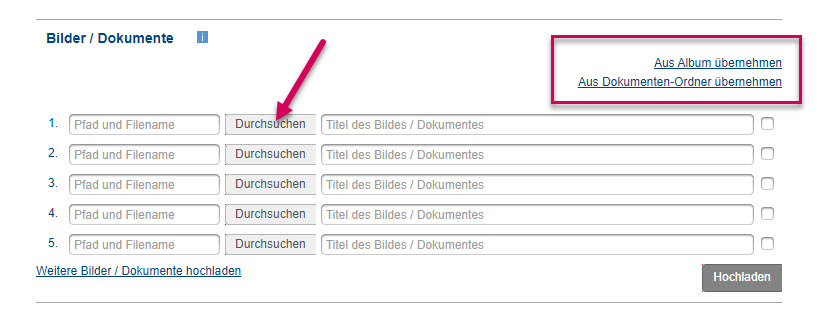
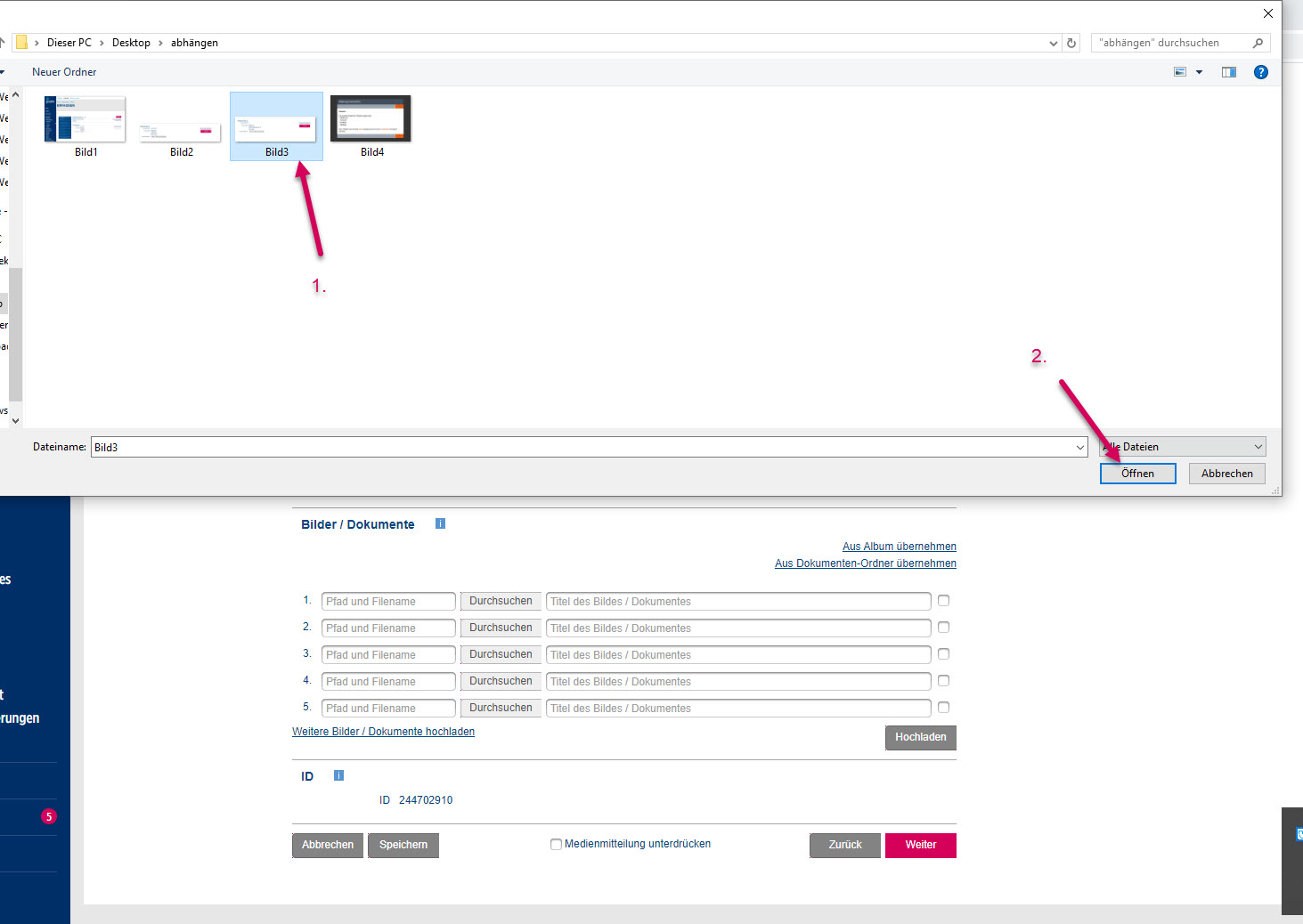
4. Vous pouvez donner un titre à votre image ou laisser le champ vide. Un titre est toujours exigé pour les documents.
5. Cliquez ensuite sur "Upload". Vous pouvez également télécharger plusieurs images / documents ensemble. Veuillez noter qu'avec des fichiers nombreux et volumineux, le temps de chargement sera plus long. Soyez patients.
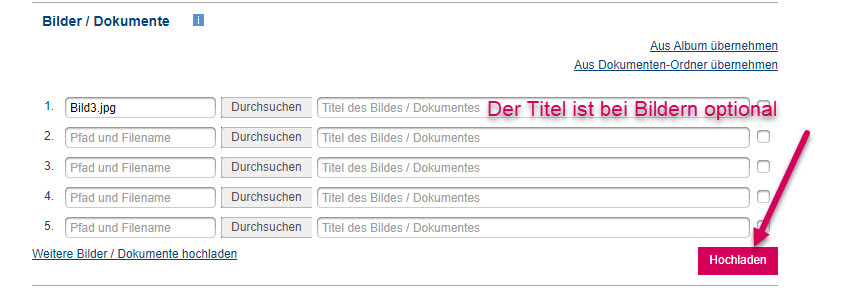
5. Reprenez la photo si vous le souhaitez dans votre album, afin de pouvoir la reprendre pour d'autres annonces simplement :
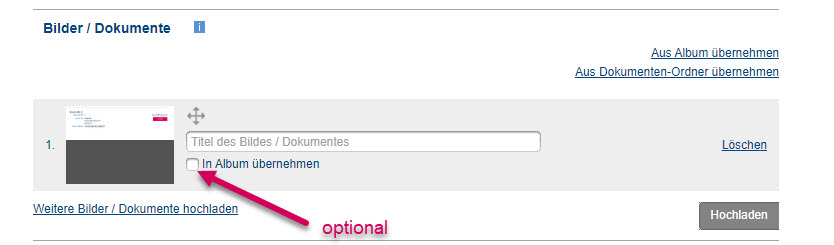
6. Ajoutez éventuellement d'autres photos et documents. Pour ce faire, cliquez sur "More images / documents" :
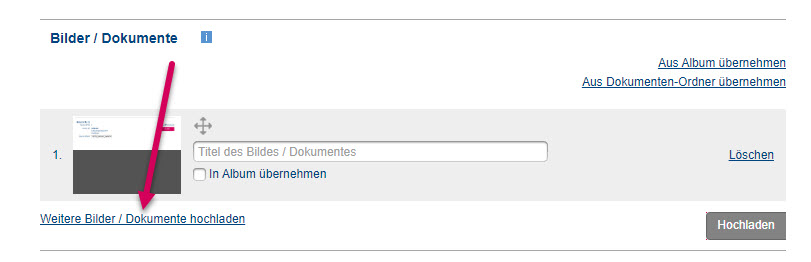
7. Sélectionnez également l'image/le document souhaité via "Browse" ou "Take from album" / "Take from documents folder" :
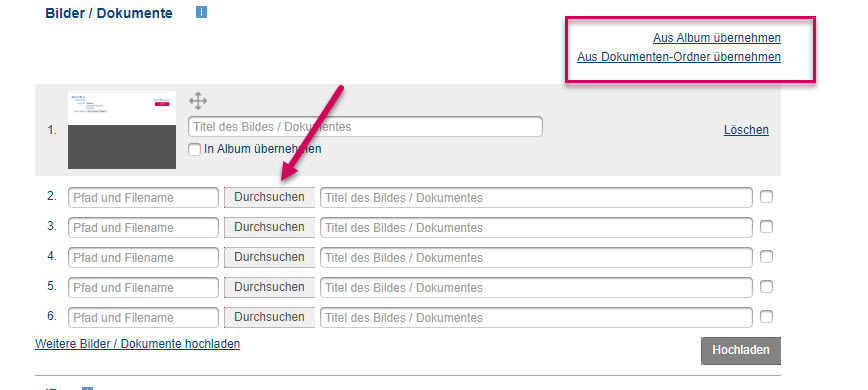
8. Donnez un titre au document, qui apparaîtra ensuite publiquement sous forme de lien de téléchargement sur la page de détails de votre annonce pour télécharger le document.
9. Cliquez ensuite sur "Upload" :
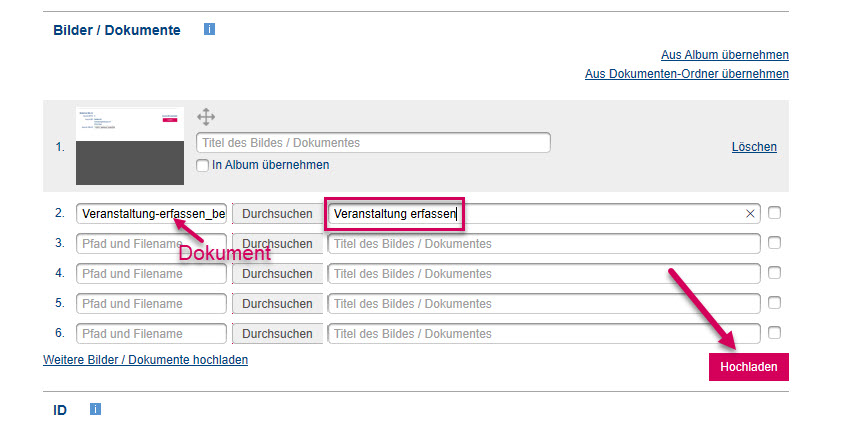
10. Si vous le souhaitez, transférez le document dans votre dossier de documents sur guidle pour le transférer dans d'autres annonces.
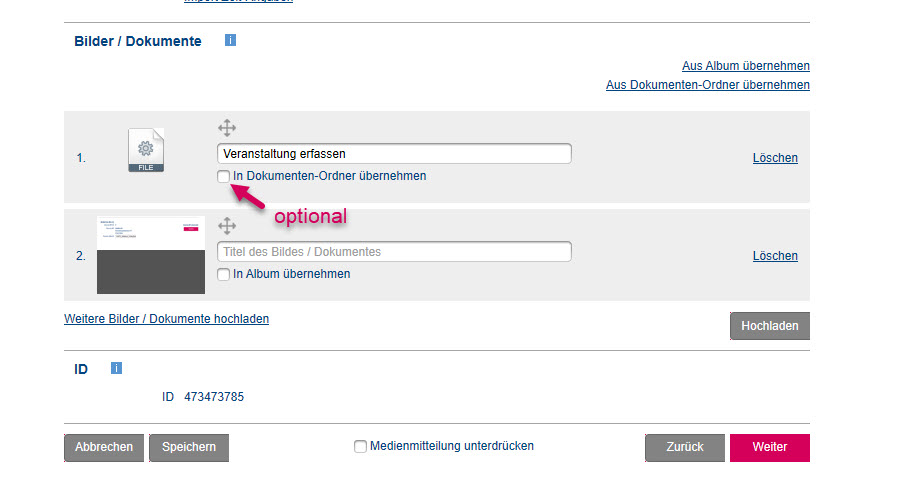
11. Lorsque vous avez ajouté toutes les images et documents à votre annonce, cliquez...
- Nouvelle annonce : ...cliquez sur "Suivant" et continuez le processus de saisie jusqu'à la fin et publiez votre annonce.
- Annonce existante : ...cliquez sur "Enregistrer" ou cliquez sur "Suivant" pour continuer l'annonce afin de modifier d'autres éléments si nécessaire et enregistrer à la fin.
12. Sous "Mes annonces" --> "Aperçu", vous pouvez maintenant consulter votre annonce. Pour ce faire, cliquez sur le titre de l'annonce et vous serez dirigé vers la page de détails.
- Toutes les images sont publiées au-dessus du titre de l'annonce.
- Tous les documents peuvent être téléchargés par les utilisateurs sous la rubrique "Téléchargements".
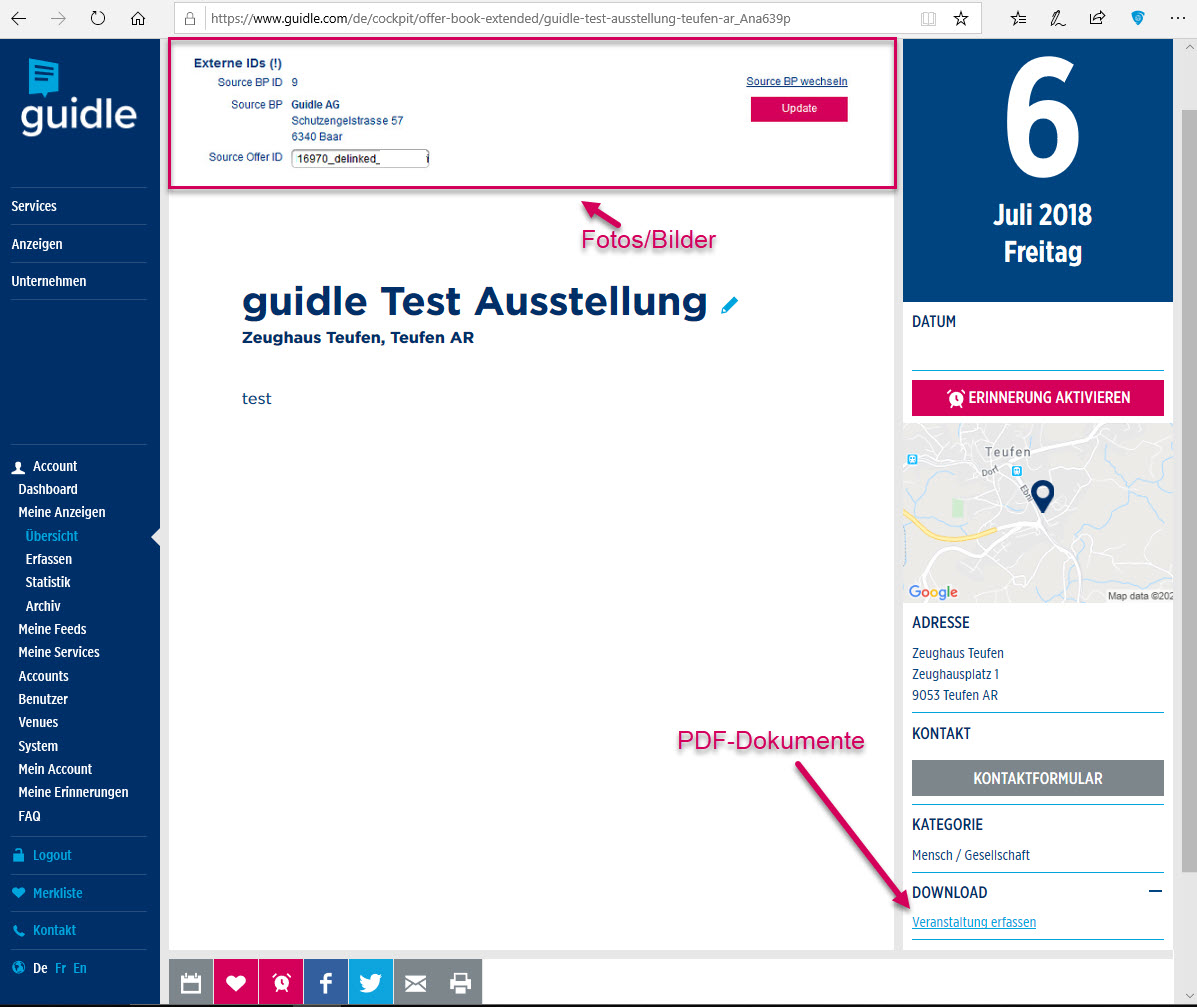
Note : Ce texte a été traduit par un logiciel de traduction automatique et non par un traducteur humain. Il peut contenir des erreurs de traduction.
Autor
guidle | FAQ
Contact
Guidle AG
Marktgasse 8
6340 Baar
support@guidle.com
+41 41 766 95 95
Catégorie
- Kategorie
Publié à
Webcode
www.guidle.com/8Q9BQZ




